


我们在操作win11系统的时候,难免会遇到一些电脑问题,一些小伙伴就遇到了Win11无法打开txt文件的情况,那么我们遇到这种情况应该怎么办呢?下面小编来给大家分享一下Win11无法打开txt文件的解决方法,一起来看看吧。
Win11无法打开txt文件的修复方法:
第一步:首先按下键盘上的快捷键:【 Win + X 】键,在打开的右键菜单项中选择【设置】选项。
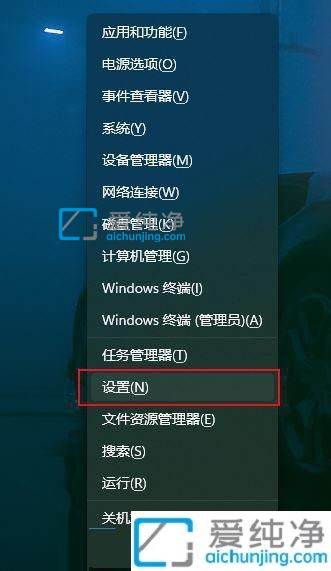
第二步:我们也可以在win11系统任务栏的空白处鼠标右击,然后选择【任务栏设置】选项。
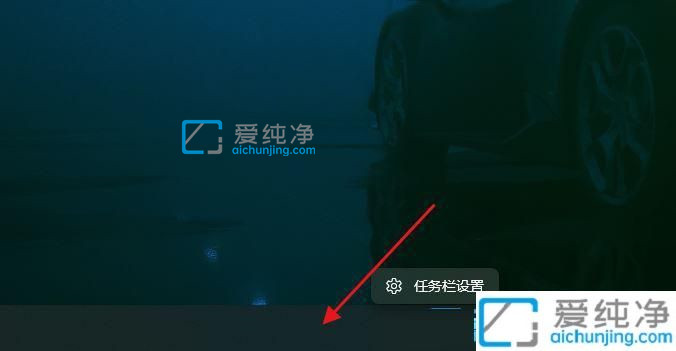
第三步:在打开的win11设置界面中,先点击左侧菜单中的【应用】选项,然后在窗口的右侧选择【应用和功能】选项,接着在应用列表中找到 记事本 这个应用,然后点击记事本右侧后面的【三点图标】,在菜单中选择【高级选项】选项。
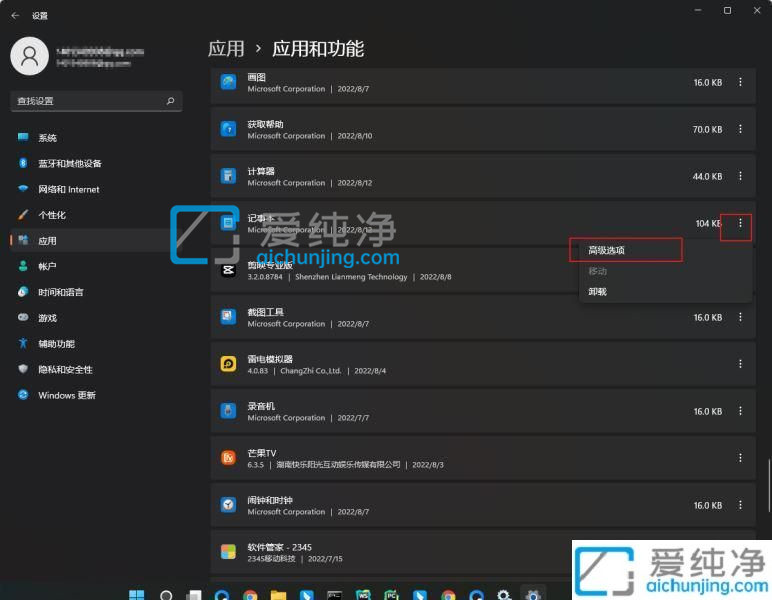
第四步:在打开的记事本高级设置里面,找到重置栏目,点击下面的【修复】选项。
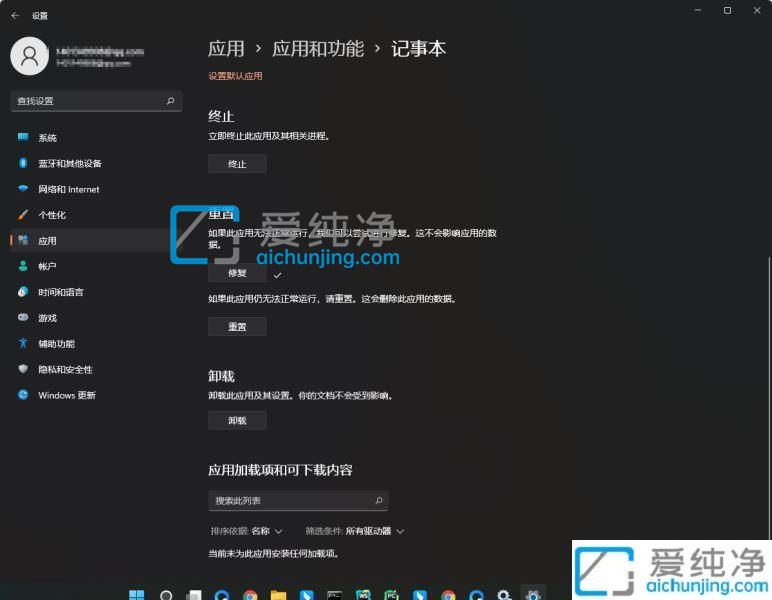
第五步:修复记事本之后,如果记事本还是打不开,也就说明修复无效,可以点击【重置】一下记事本。
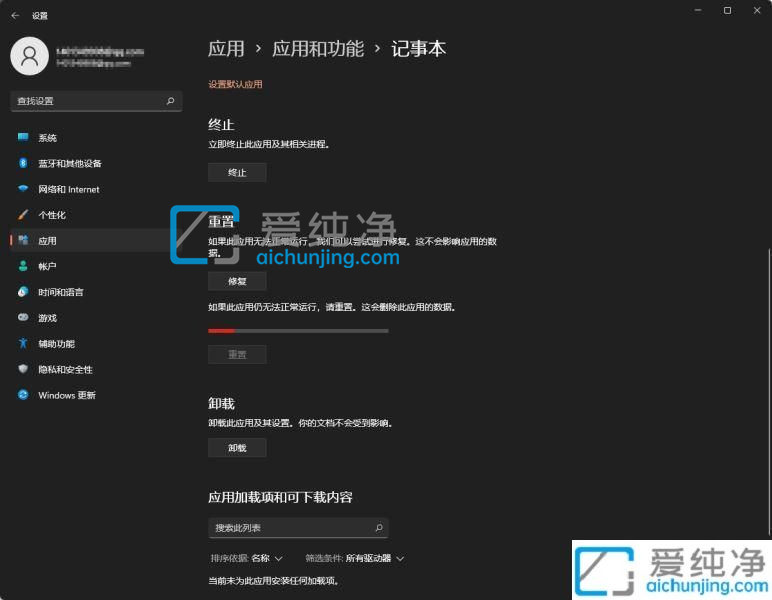
以上就是Win11无法打开txt文件怎么解决的方法步骤了,还有不懂得用户就可以根据小编的方法来操作吧,更多精彩资讯,尽在爱纯净。
| 留言与评论(共有 条评论) |